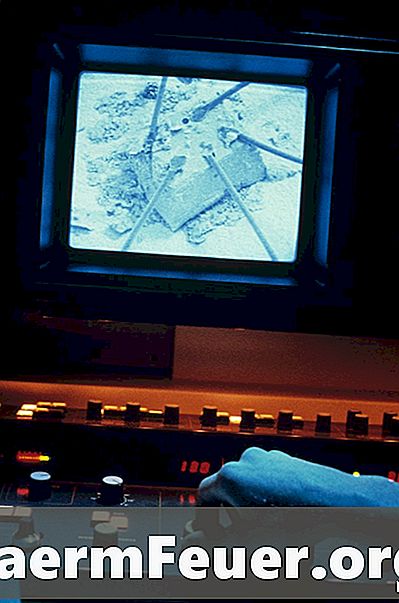
Inhalt
Adobe Premiere bietet viele Möglichkeiten zum Erstellen und Bearbeiten von Videos. Es gibt mehrere Tricks und Tipps, die in Ihren Videos verwendet und implementiert werden können, beispielsweise den Clip rückwärts laufen lassen. Dies kann eine coole Illusion für den Betrachter erzeugen und dem Video etwas hinzufügen.
Anweisungen

-
Öffnen Sie Adobe Premiere.
-
Erstellen Sie eine neue Datei. Sie können eine vorhandene Datei öffnen. Für die Zwecke dieses Artikels ist es jedoch einfacher, eine neue Datei zu erstellen.
-
Benennen Sie die Datei, die offensichtlich ist, als "Test Reverse Clip". Behalten Sie die Standardeinstellungen bei und klicken Sie auf "OK".
-
Zuerst müssen Sie einen Clip importieren. Klicken Sie mit der rechten Maustaste auf das Projektfenster und klicken Sie auf die Option "Importieren ...".
-
Wählen Sie eine oder mehrere Videodateien aus, die Sie wiederherstellen möchten, und klicken Sie auf "OK".
-
Warten Sie, bis alle Dateien vollständig geladen sind. Sie sehen den Status in der rechten unteren Ecke des Programms. Wenn sich der Ladebalken nicht bewegt, sind alle bereit.
-
Ziehen Sie den Clip, den Sie wiederherstellen möchten, auf den Eintrag "Video 1" in der Timeline.
-
Wenn Sie nicht den gesamten Clip zurücksetzen möchten, schneiden Sie die nicht gewünschten Teile aus, und ziehen Sie das Ende des Videos an die gewünschten Start- und Endzeiten.
-
Klicken Sie mit der rechten Maustaste auf das Video und klicken Sie dann auf "Geschwindigkeit / Dauer".
-
Ein neues Kontrollkästchen wird angezeigt, in dem der Prozentsatz für die Geschwindigkeit, die Dauer und die Option "Speed Clip Reverse" aufgeführt sind.
-
Klicken Sie auf das "Reverse Clip Speed" -Feld und dann auf "OK".
-
Ihr Clip ist jetzt umgekehrt. Um es anzuzeigen, drücken Sie die "Enter" -Taste.
-
Ein Feld wird angezeigt, in dem der Rendering-Status für die Vorschau angezeigt wird.
-
Sobald das Rendern der Vorschau abgeschlossen ist, wird der Clip rückwärts abgespielt.
-
Wenn Sie den invertierten Clip nicht mögen, können Sie ihn erneut wiederherstellen, indem Sie mit der rechten Maustaste auf das Video klicken und denselben Vorgang wiederholen.